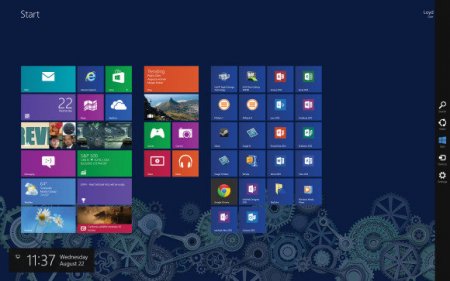Докладно про те, як включити блютуз на "Віндовс 8"
Багато хто з нас користуються нововведеннями сучасного світу, проте все йде гладко в той момент, коли воно потрібніше всього, така вже складність у нашому житті. В сучасних ноутбуках використовується технологія бездротової передачі даних, причому мова зараз не йде про знаменитий Wi-Fi, а про його старшого брата – Bluetooth. У даній статті ми докладно розповімо вам, як включити блютуз на «Віндовс 8», а також проведемо діагностику вашого передавача на наявність самих свіжих драйверів. Стаття рекомендується виключно для початківців користувачів операційної системи Windows, більш досвідченим користувачам рекомендуємо оновити драйвера.
Якщо у вас телефон з версією Bluetooth 4.0 то ви навряд чи зможете підключити навушники, а також клавіатуру до свого гаджету, оскільки кількість підключаються обмежена, не більше одного. Після виходу смартфона Galaxy S9 світ пізнав нову версію 5.0 яка підтримувала безліч зв'язків, не вимагала багато живлення. Дана технологія поки не набула поширення в ноутбуках і інших телефонах. У наступному пункті статті ми розповімо, як включити блютуз на «Віндовс 8». Інформація, наведена нижче, також корисна і для ОС Windows 10.
Спробуйте оновити складові Windows в ручному режимі, якщо ви відключили автоматичне оновлення, що ми вам вкрай не рекомендуємо. Якщо оновлення всієї операційної системи не принесло очікуваних результатів, то потрібно виконати наступні дії: Зайдіть в «Диспетчер пристроїв». Знайдіть ваше Bluetooth-пристрій, його буде нескладно виявити, адже назва у нього відповідне. Натисніть правою кнопкою миші, з'явиться контекстне меню. Натисніть «Оновити драйвери». Після установки драйверів обов'язково перезавантажте комп'ютер.
Для чого потрібен Bluetooth?
Для початку варто розібратися, що ж собою являє така чудова технологія передачі даних Bluetooth. За суті, це той же радіоприймач в телефоні, який завдяки радіохвилям передає інформацію в цифровому вигляді як суцільні нулі та одиниці. Подібна технологія вперше була потрібна для швидкої і не дуже далеко, в просторі передачі даних, наприклад, для передачі аудіосигналу в бездротові навушники, клавіатуру, мишку, куди завгодно, головне, щоб версії Bluetooth були однакові. Перша версія була досить ненажерлива, можете навіть згадати ті часи, коли після передачі музики з телефону на телефон ви першим ділом відключали Bluetooth, щоб батарея не сідала так швидко. До речі, саме мобільні технології дали неймовірний поштовх розвитку даної технології передачі даних. З недоліків можна лише зауважити, що при підключенні одного пристрою до іншого була можливість зайти в файлову систему обох, після чого благополучно видалити всі файли, аж до системних. Однак дана проблема була вирішена, але виникла нова: кількість пристроїв, що підключаються.Якщо у вас телефон з версією Bluetooth 4.0 то ви навряд чи зможете підключити навушники, а також клавіатуру до свого гаджету, оскільки кількість підключаються обмежена, не більше одного. Після виходу смартфона Galaxy S9 світ пізнав нову версію 5.0 яка підтримувала безліч зв'язків, не вимагала багато живлення. Дана технологія поки не набула поширення в ноутбуках і інших телефонах. У наступному пункті статті ми розповімо, як включити блютуз на «Віндовс 8». Інформація, наведена нижче, також корисна і для ОС Windows 10.
Де в «Віндовс 8» блютуз?
Специфіка 8-й «Віндовс» полягає в неймовірному зміні дизайну, порівняно з 7-ю версією, де було все зрозуміло. У 8-ї версії все заточене виключно під планшети, а також ноутбуки, використовують дотики, тому дизайн зазнав такі сильні зміни, але дещо стало куди приємніше в використанні – це налаштування компонентів системи, яким Bluetooth і є, якщо, звичайно, він встановлений на вашому комп'ютері. Інструкція по тому, як включити блютуз на «Віндовс 8»: Закрийте всі вікна і перейдіть на чистий робочий стіл. Наведіть мишкою на правий кут екрану. Перед вами з'явиться вікно налаштувань, де буде кнопка «Параметри», натисніть на неї. У верхній частині «Параметрів» буде поле для пошуку налаштуванням, введіть в нього «Bluetooth» і підтвердіть. Перший елемент запиту і буде потрібним пунктом налаштувань, там можна змінювати ім'я комп'ютера в мережі блютуз, включати або відключати видимість, а також приймати або відправляти файли.«Віндовс 8»: як включити блютуз, якщо він не працює?
Буває таке, що з якихось причин ваш блютуз-передавач не хоче ставати видимим для інших пристроїв, або ж просто видає помилку при відправленні файлів – це перший дзвіночок про те, що програмні компоненти вашого комп'ютера злегка застаріли, від чого неможливо їх стабільне функціонування.Спробуйте оновити складові Windows в ручному режимі, якщо ви відключили автоматичне оновлення, що ми вам вкрай не рекомендуємо. Якщо оновлення всієї операційної системи не принесло очікуваних результатів, то потрібно виконати наступні дії: Зайдіть в «Диспетчер пристроїв». Знайдіть ваше Bluetooth-пристрій, його буде нескладно виявити, адже назва у нього відповідне. Натисніть правою кнопкою миші, з'явиться контекстне меню. Натисніть «Оновити драйвери». Після установки драйверів обов'язково перезавантажте комп'ютер.
Застереження
У пункті про те, як включити блютуз Windows 8 ми вже розповідали, що потрібно своєчасне оновлення програмної складової, але навіщо? Все із-за відмінності версій, адже виробнику неймовірно складно стежити за кожній, тому він випускає приблизно раз в рік новий. Попередні версії драйверів можуть дуже погано працювати з пристроями, на яких більш свіжі драйвера, а в деяких випадках можуть і взагалі відмовитися функціонувати. Тому настійно рекомендуємо вам чистити ваш комп'ютер різними утилітами, а також стежити за актуальністю драйверів.На закінчення
Сподіваємося, що після прочитання цієї статті про те, як включити блютуз на «Віндовс 8», ви зрозуміли всі тонкощі використання пристрою бездротової передачі даних. Якщо ж ні, то обов'язково зайдіть на сайт виробника Bluetooth-модуля і прочитайте інструкцію користувача, до якої, до речі, будуть включені самі останні драйвери саме для вас.Цікаво по темі
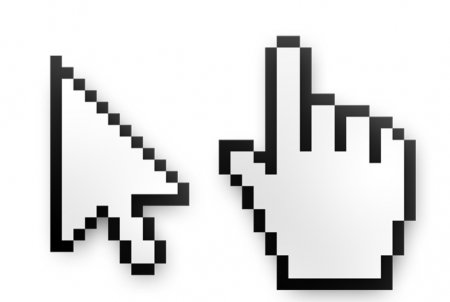
Коротко про те, як на "Віндовс 7" змінити курсор миші
Мало хто знає, але курсор можна зробити особистим, чим і користуються люди, яким не подобається все стандартне. У даній статті ми докладно розповімо

Докладно про те, як включити камеру на ноутбуці з Windows 10
У цій статті ми подібно розповімо про те, як включити камеру на ноутбуці з Windows 10 і чому вона може не включатися. Стаття рекомендується для

Як оновити DirectX для Windows 8 правильно
У даній статті буде висвітлена тема того, як оновити DirectX для Windows 8 адже багато користувачів на даній операційній системі стикаються з

Як зробити установку Windows з-під Windows?
Ми і розповімо в даній статті спосіб установки Windows з-під Windows. Стаття рекомендується для початківців користувачів операційної системи Windows,

Що це - Lan Driver і як його оновити
Багато хто з нас користуються сучасними благами комп'ютерних технологій, однак, не все завжди йде за планом, оскільки багато користувачів не знають

Як провести оновлення "Інтернет експлорера" для Windows 7
У даній статті ми докладно розповімо про оновлення «Інтернет експлорера» для Windows 7. Стаття рекомендується для початківців користувачів, які